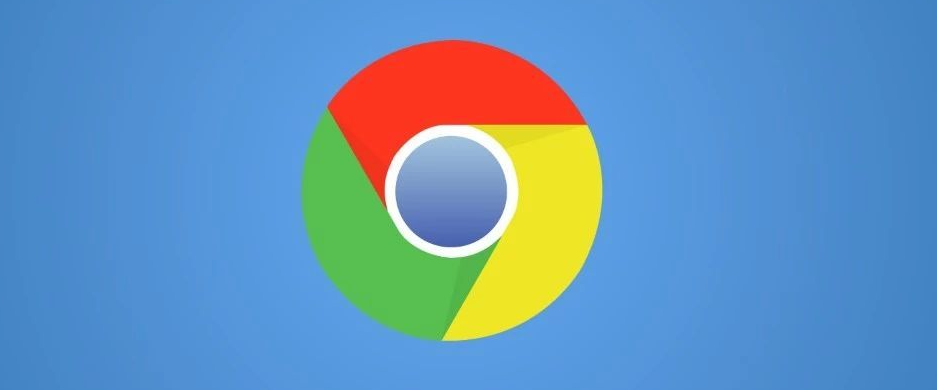详情介绍
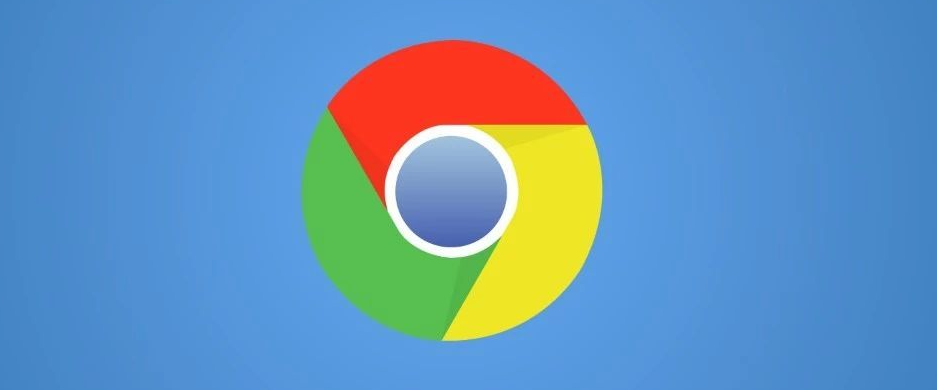
在日常使用互联网的过程中,我们常常会在Google Chrome浏览器中留下大量的浏览历史记录。这些记录虽然方便了我们快速访问之前浏览过的网页,但有时也可能会涉及到隐私问题或者占用不必要的空间。因此,了解如何在Google Chrome浏览器中查看和删除浏览历史是非常有必要的。本文将详细介绍这一操作过程,确保您能够轻松掌握相关技巧。
一、查看浏览历史
要查看在Google Chrome浏览器中的浏览历史,您可以按照以下步骤进行操作:
1. 打开浏览器:首先,双击桌面上的Chrome浏览器图标,启动浏览器。
2. 点击菜单按钮:在浏览器窗口的右上角,您会看到一个由三个竖点组成的菜单按钮,点击它。
3. 选择“历史”选项:在弹出的下拉菜单中,找到并点击“历史”选项。这将会显示您最近的浏览记录列表。
4. 浏览历史记录:此时,您可以在新的标签页中看到按时间顺序排列的浏览历史记录。点击任意一条记录即可重新访问相应的网页。
二、删除浏览历史
如果您希望清除部分或全部的浏览历史记录,可以按照以下步骤进行:
1. 重复上述步骤1-3:即先打开浏览器,然后点击菜单按钮,再选择“历史”选项。
2. 进入“历史”页面:在“历史”页面中,您可以看到页面顶部有一个“清除浏览数据”按钮,点击它。
3. 设置清除范围:在弹出的对话框中,您可以选择需要清除的数据类型,如浏览历史记录、下载记录、缓存的图片和文件等。同时,还可以指定时间范围,比如最近一小时、最近一天或是全部时间。
4. 确认清除:设置好之后,点击“清除数据”按钮,浏览器将会根据您的选择删除相应的浏览历史记录和其他数据。
三、注意事项
1. 同步问题:如果您使用了Chrome账号登录并在多个设备上同步浏览数据,那么在一个设备上删除的历史记录也会在其他设备上同步删除。
2. 无法恢复:一旦浏览历史被删除,通常是无法恢复的,所以在执行删除操作前请确保这是您真正想要做的。
3. 隐私保护:定期清理浏览历史有助于保护个人隐私,避免敏感信息泄露给他人。
通过以上步骤,您就可以轻松地在Google Chrome浏览器中查看和删除浏览历史了。希望这篇教程能够帮助到您,如果还有其他问题,欢迎随时提问!